Windows10系统之家 - 安全纯净无插件系统之家win10专业版下载安装
时间:2020-01-10 14:52:13 来源:Windows10之家 作者:huahua
使用win10系统的时候,有时会遇到驱动程序总是强制自动更新,windows10如何禁止驱动程序强制更新呢?其实我们可打开组策略编辑器,然后进行相关的操作即可。具体操作步骤见下面详细介绍吧。
windows10如何禁止驱动程序强制更新
1.首先,Win+R运行,调出运行框,输入“gpedit.msc”打开组策略。
2.依次找到:计算机配置-管理模版-系统-设备安装--设备安装限制,
3.接着在右侧找到“阻止使用与下列设备安装程序类相匹配的驱动程序安装设备”
,双击右键“编辑”或者双击,打开设置对话框。
4.勾选“已启用”后点击“显示”输入设备的类GUID
(这里有一点要注意的:不要勾选“也适用于匹配已安装的设备”);
5.至于这个类GUID要怎么来的?“Win+X”,点击“设备管理器”,
在打开的“设备管理器”中找到你要禁止更新的设备,
6.为了方便测试,我这里以一个显卡驱动为例,右键打开“属性”对话框。
转到详细信息选项卡,即可在“属性:”下拉列表中找到对应的数据。
7.直接在组策略中输入该值即可,回到原来已经打开的组策略对话框,输入该设备的类GUID值后点击确定即可。
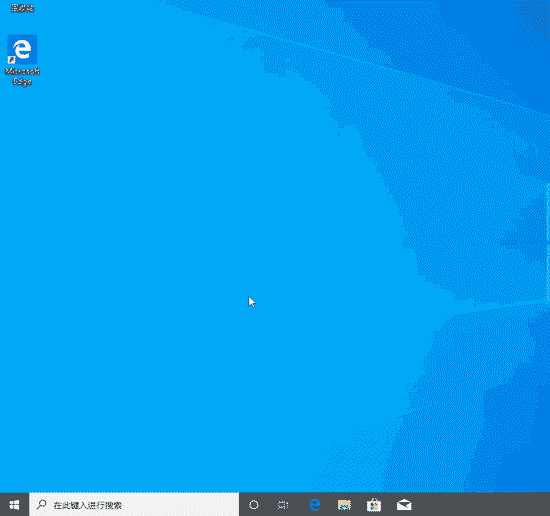
相关文章
热门教程
热门系统下载
热门资讯





























